Yahoo!ブラウザを起動すると勝手にログインしてしまうバージョンがあるようです。
確かにYahoo!ブラウザはメール等、様々なYahoo!サービスを使うことが出来るので便利なのですが、
自分がログイン操作をしていないのに自動でログインしてしまうとなんだか怖い感じもします。スマホ初心者の方ならなおさらでしょう。
私はブラウザはログインしないで使うタイプなので自動ログインされるとちょっと困るんですよね。
今回は「Yahoo!ブラウザの自動ログインを解除する」方法を解説します。※2017/7/28時点
スポンサーリンク【ログイン連携という機能らしい】
Yahoo!ブラウザを起ち上げると勝手にログインしてしまう現象…
最初に「自動ログイン」と書きましたが、正確にはYahoo!のアプリで行われる「ログイン連携」という機能が働いているようです。
一度、Yahoo!JAPAN のアプリにログインをすると端末(おそらくYahoo!の機能)がアカウントのパスワードを記憶していて他のYahoo!JAPAN アプリもそのアカウントで簡単にパスワード入力無しでログインできるという仕組みです。
※その時点で他のYahoo!JAPANアカウントでログインしているアプリは除かれるようです
全てのYahoo!アプリを確かめたわけではないのでわかりませんが、とりあえずはYahoo!ブラウザの設定から「ログイン連携」のON/OFFの切り替えができるようになっています。
【ログイン連携をOFFにする方法】
Yahoo!ブラウザでいうとオートログインを無効にする設定です。
1.Yahoo!ブラウザの「メニュー(右下の3つの点々)」→「設定」へ進みます。
2.「ブラウザーのカスタマイズ」をタップしてください。
3.起動時の設定のところに「起動時に他のYahoo!JAPANのアプリとの連携を行う」があるので右側のボタンをタップしてOFF状態にします。
これで自動でログインすることはなくなります。
【補足】
今回、説明した「ログイン連携」は他のYahoo!JAPAN のアプリに共通のアカウントで簡単にログイン出来るようになる機能です。
ID、パスワードなどログイン情報は端末に保存されるらしく、ログイン連携が有効になってる状態でブラウザの設定からパスワード削除やCookie(クッキー)削除を行っても意味がないようです。
端末に保存されているログイン情報は、別のアカウントでログインすると上書きされます。
【チェック!】
端末に保存されているログイン情報を削除したい場合は下記の手順で削除できます。
1.Yahoo!ブラウザでログアウトした状態から「右上のアイコン」→「ログインする」をタップします。
2、保存されているアカウント名が表示されます。左上のギアアイコンをタップしてください。
3.「削除」をタップします。
4.確認画面が出るので「削除する」をタップします。
※再度ログインしたい場合は一からID,パスワードを入力を求められます。
便利な機能ですがON/OFFの切り替えが分かりにくいのが難点でしょうか。
私も最初に自動ログインした時はびっくりしました。予め、アプリで自動ログインを行うという通知があると分かりやすいかもしれませんね。
アプリもどんどんアップデートしていくので設定方法や手順が変わることがあるかもしれません。予めご了承ください。※2017/7/28時点
スポンサーリンク
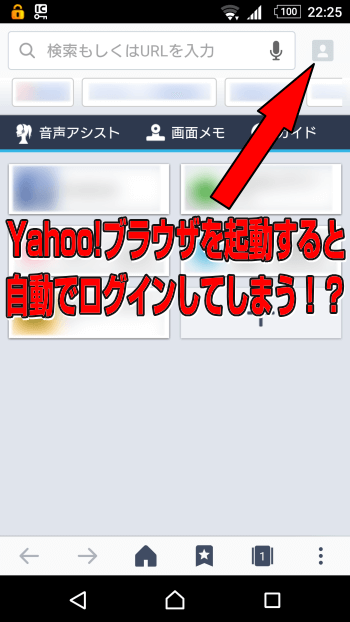
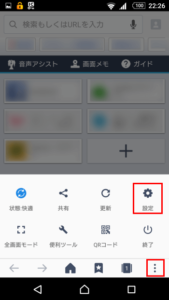
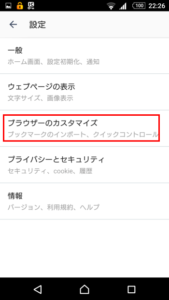
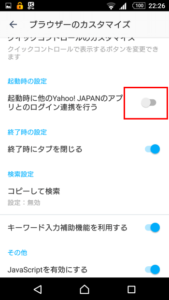
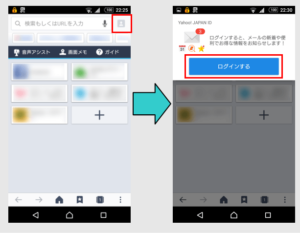
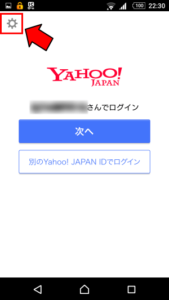
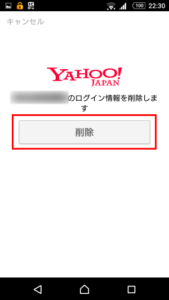
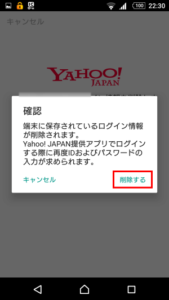

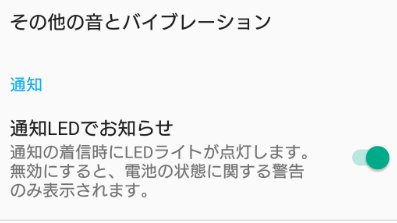
コメント